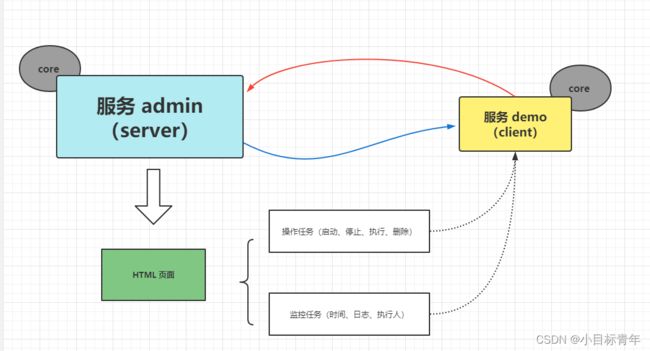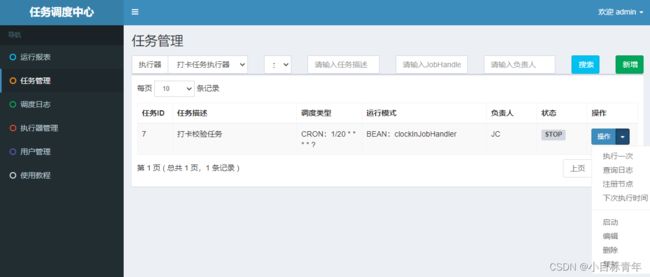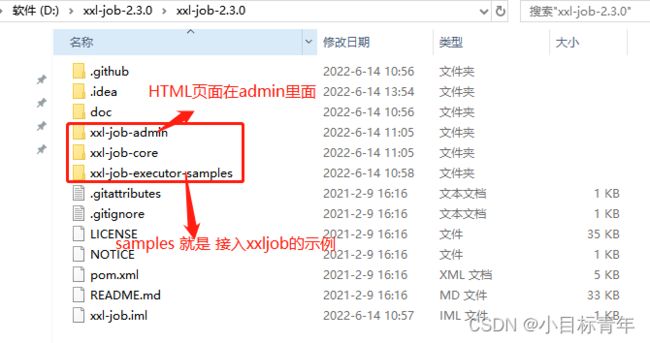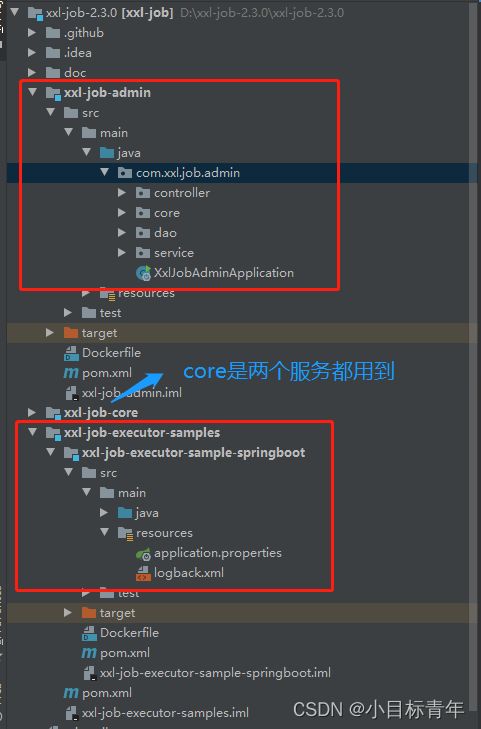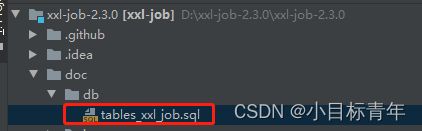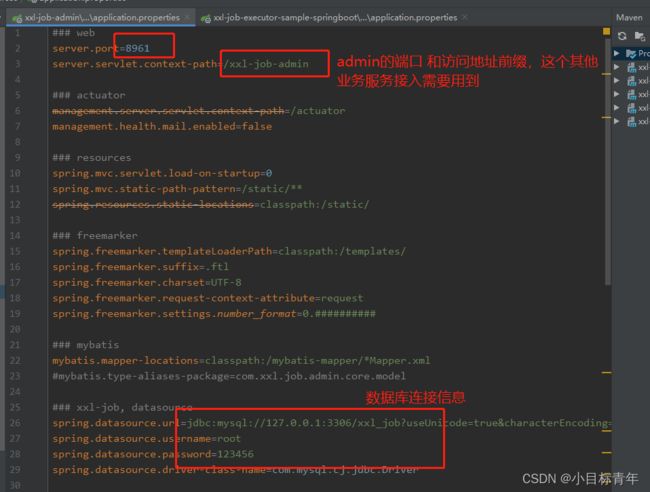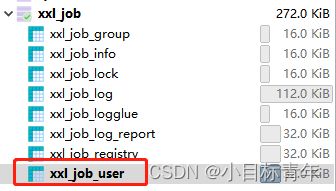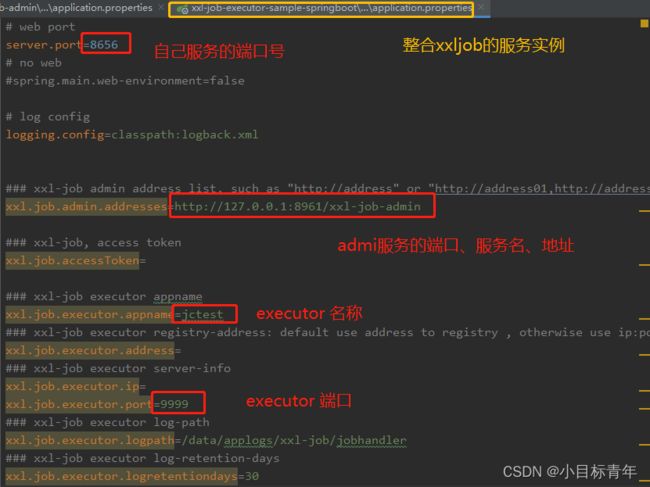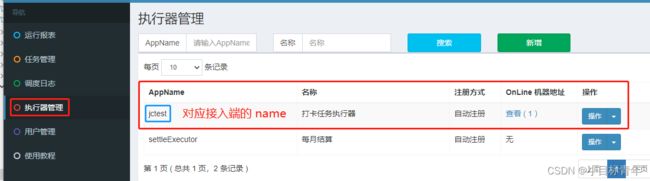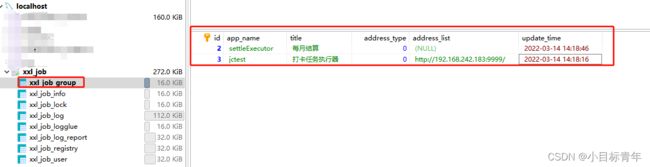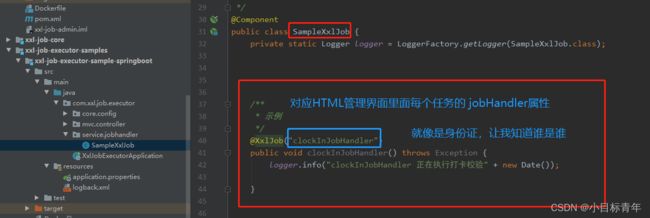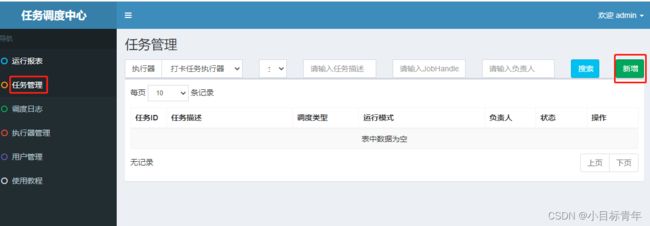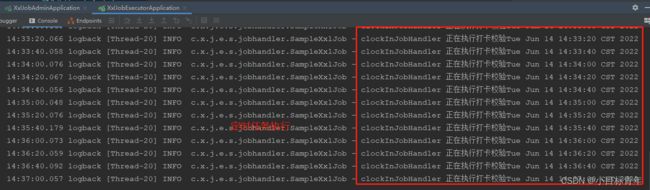Springboot 整合 xxljob 使用定时任务调度(新手入门篇)
前言
很久很久以前写过好几篇关于定时任务的使用系列的文章:
这一篇是最简单的,就是单纯跑跑定时任务,那你看这篇就行,没必要用xxljob(因为xxljob要跑服务端,然后自己服务作为客户端接入):
文章 使用@Scheduled 简单实现定时任务
然后这一篇是开始打开封装的壳子,开始可以自己手动配置地去使用定时任务了:
文章 使用Quartz定时器执行多个定时任务 配置篇
然后再继续打开封装的壳子,可以更加自由地去使用定时任务,也就是动态调度:
文章 Quartz定时任务的动态调度使用,实战详解
今天,带来的xxljob的使用, 可能很多人已经会用(最近挺多应届生问到这个的使用),所以我还是选择写一下整合xxl job 的使用入门篇。
ps:如果你已经掌握了,那你点个赞,点个收藏就可以离开了,就凭我们之间的交情,这个赞和收藏,你点下。
正文
在什么都没开始的时候,我们看看springboot 使用 xxljob,需要有些什么,简图:
admin :理解为 server服务端 ,负责提供xxljob相关功能
demo: 理解为 client客户端,你自己想用xxljob的服务
HTML页面, 可视化操作,任务调度。
demo负责通过代码叙述自己的定时任务要做的东西, admin管不着。
admin管什么,可以管 这些任务怎么执行,怎样执行。怎么管? 在HTML页面上管 (其实也有api方式,该篇不讲)。
看到这里,新手的看客是否觉得好麻烦,又要写server端代码,又要接入,而且还得写前端HTML页面?
啥玩意,不搞了。 (是的,正常要是这样的话我也不搞)
如果说这一切都是开箱即用,这样你觉得可以接受吗?
代码GITEE地址(不是我写的,xuxueli 都全部写好了,我之所以这么引出来,是怕你们只能接受我,接受不了别人) :
https://gitee.com/xuxueli0323/xxl-job
开始实战应用:
先创建数据库 (sql 是现成的)
执行完:
一.把admin 服务端跑起来
application.properties文件,注意红色框的几个地方(端口我自己改了个自己喜欢的8961,大家随意就行)
然后去HTML管理界面看下,http://localhost:8961/xxl-job-admin:
默认账号 admin
默认密码 123456
PS: 如果你忘记密码了怎么办?
到这,先不用管其他的,我们接下来第二步。
二.接入xxljob,开始使用xxljob实现定时任务
红色框的这几个点,比较重要:
既然要接如xxl job ,那么 admin 的接入地址,肯定是要对应的:
xxl.job.admin.addresses=http://127.0.0.1:8961/xxl-job-admin
executor 至关重要, 这个就是 任务执行器, 每个job任务都是需要执行器来执行的,就像子弹和枪的关系 。
这个executor ,简单的理解为每个接入的demo服务对应一个就行。
这个可视化界面是随时可以新增、删除、修改的, 但是怎么操作得对应起来才能正常运行。
当然了,直接改数据库表数据也行:
PS: 如果我不想某个任务执行了, 那么把相关得执行器干掉就行。
子弹没有对应型号的枪,能打吗?
改完配置,就已经接入成功了其实。
怎么使用?
示例代码:
/**
* 示例
*/
@XxlJob("clockInJobHandler")
public void clockInJobHandler() throws Exception {
logger.info("clockInJobHandler 正在执行打卡校验" + new Date());
}
然后把demo 跑起来 ,
控制台的日志可以看到,好多个任务已经都注册到admin去了 :
代码都写好了, 那么就是 在HTML页面 操作调度一下就可以。
新增对任务的管理 :
任务启动了:
可以看到控制台,定时任务在定时执行:
好了该篇就到这吧, 总结一下springboot 快速整合 xxl-job 需要做的事情:
1. 下载开源的代码
2.用开源提供的sql创建数据库
3.改下admin的配置文件,运行项目
4.改下自己服务的配置文件,接入xxl -job
5.用注解@XxlJob 写下定时任务实现的代码
6.去HTML管理界面,创建一下 执行器、任务器
7.给我点赞、点收藏,然后评论夸一下我